
LINEのトーク履歴を画像で保存したい場合、スクリーンショットで保存するのが一般的でした。
しかし、スクリーンショットだと画面内に表示している範囲でしか保存する事ができないため、メッセージのやり取りや画像などで画面が縦長になってしまった場合には使いづらいという不満があります。
確かにトークの長いやり取りを全て保存しようと思ったら何枚もスクショを撮らなければならずかなり面倒でした。
しかし、そんな不満も解消されるかもしれません。
そういう時に活用できるのがトークキャプチャ機能です。
トークキャプチャ機能とはLINEのトークルーム専用で使えるキャプチャ機能。相手のアイコンや名前を隠したりできる機能もあるので友達に共有したいトークはキャプチャ画像で保存して転送すると良さそうです。
このページではトークキャプチャ機能の使い方について詳しく解説していきます。
LINEのトークキャプチャとは?
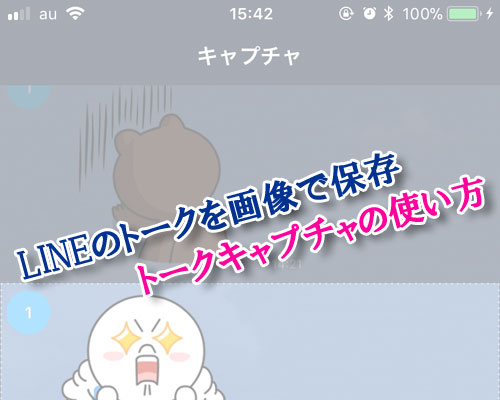
LINEのトークキャプチャ機能とは、トークルームの内容を一枚の画像として保存する事ができる機能です。
スクリーンショットとは違い、保存するトークルームの開始位置と終了位置を設定して保存できるので、画面に入りきらない縦長の情報も一枚の画像として保存できます。
トークキャプチャ機能は2018年5月29日に公開されたLINE Labsの機能の一つです。
LINE Labsとは、正式リリース前の新機能をお試しで利用できる機能です。
現在、トークキャプチャ機能を使うにはLINE Labsから設定を『オン』にしなければ利用する事ができません。
LINE Labsの設定変更をしたい場合は以下の記事を参考にお試しください。
関連リンク
LINE Labsの設定を変更したらトークキャプチャ機能を利用する事が出来るようになります。
トークキャプチャの使い方
LINEのトークキャプチャの使い方を解説します。
トークキャプチャを使ってトークルームのやり取りを画像で保存したい場合には以下の方法で行います。
これで選択した範囲のトークを画像として保存する事ができます。
上記の方法で実際に保存したキャプチャ画像が以下になります。
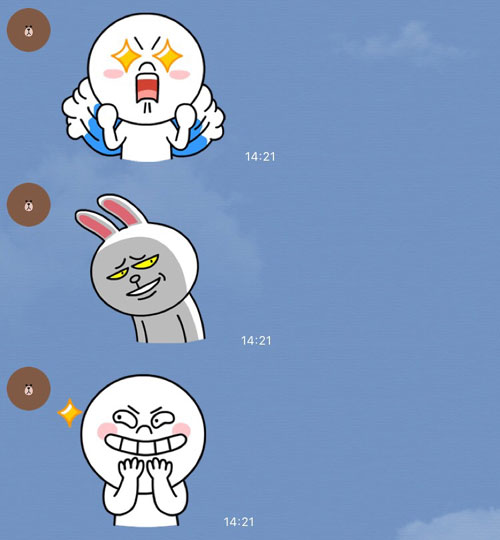
キャプチャ画像の保存時に相手のアイコンや名前を隠す
トークキャプチャで画像保存する時に相手のプロフィールアイコンや名前が見えてると、内容によっては他の友達に送りにくい時ってありますよね。
そんな時にはプロフィールアイコンと名前が隠せる機能がついてます。
相手のプロフィールアイコンと名前を隠すにはキャプチャ画像を保存する前に『情報を隠す』ボタンをタップします。
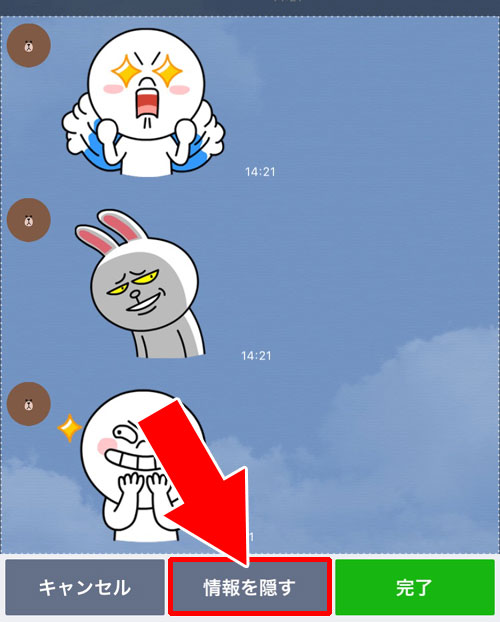
『情報を隠す』をタップすると相手のプロフィールアイコンが自動的に数字になって、名前が『User』という名前に変換されます。
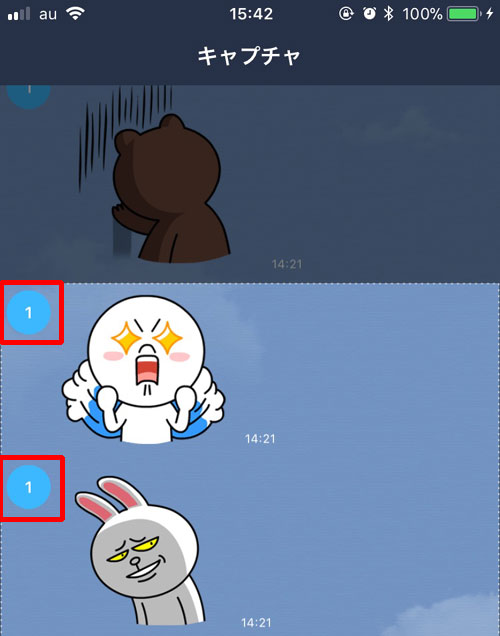
グループトークなどのキャプチャ画像を保存する時には名前が隠れるようにこの機能を使うよ良さそうですね。
トークキャプチャは相手にバレる?
トークキャプチャでトーク内容を画像で保存した場合、保存した事は相手にバレるのか気になりますよね。
現状、トークキャプチャを使って保存してもプッシュ通知が送られたりトーク内でのお知らせ通知などは表示されません。
キャプチャ機能を使っても相手にバレるという事はないでしょう。
一応、調査した時点では正式リリース前の状態なので、正式にトークキャプチャ機能がリリースされた時には仕様が変わっている可能性も考えられます。
もし通知などによって相手にバレる仕様が追加されていたらあらためて情報を更新したいと思います。
まとめ
LINEのトークキャプチャ機能はトーク内容をピンポイントで画像保存できるかなり便利な機能です。
スクショを使わなくても保存しておきたいトークを画像として保存できるので使い方も色々とありそうですね。
スクショでは保存しきれなかった長いやり取りもこれなら簡単に保存できます。
大事なトークは画像で保存しておくという方も増えてくるかもしれませんね。
以上、今回は『LINEのトーク履歴を画像で保存できるトークキャプチャの使い方』について情報をまとめました。




















※端末に保存せずに友達に画像を送りたい場合には『他のトークに送信』をタップして送信先を選んで送信します